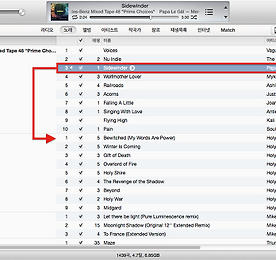 iTunes : 유용한 단축키 모음
iTunes에서 미디어 콘텐츠 (음악, 동영상)를 재생하고 탐색할 때 유용한 일부 단축키에 대하여 살펴보도록 하겠습니다. 미디어 콘텐츠 유형 보기 단축키iTunes는 음악, 동영상, (TV 프로그램), Podcast, iTunes, (오디오북), App 및 벨소리 콘텐츠를 유형으로 나누어 보여줍니다. 다음 그림과 같이 iTunes 왼쪽-상단에 있는 '유형별 미디어 콘텐츠 보기' 버튼을 클릭하고 원하는 콘텐츠로 유형으로 변경합니다.단축키를 사용하면 빠르게 전환할 수 있습니다. 단축키 command + 1을 누르면 음악 콘텐츠로, command + 2를 누르면 동영상 콘텐츠로, command + 3을 누르면 TV 프로그램 콘텐츠로, command + 4를 누르면 Podcast 콘텐츠로, command + 5..
더보기
iTunes : 유용한 단축키 모음
iTunes에서 미디어 콘텐츠 (음악, 동영상)를 재생하고 탐색할 때 유용한 일부 단축키에 대하여 살펴보도록 하겠습니다. 미디어 콘텐츠 유형 보기 단축키iTunes는 음악, 동영상, (TV 프로그램), Podcast, iTunes, (오디오북), App 및 벨소리 콘텐츠를 유형으로 나누어 보여줍니다. 다음 그림과 같이 iTunes 왼쪽-상단에 있는 '유형별 미디어 콘텐츠 보기' 버튼을 클릭하고 원하는 콘텐츠로 유형으로 변경합니다.단축키를 사용하면 빠르게 전환할 수 있습니다. 단축키 command + 1을 누르면 음악 콘텐츠로, command + 2를 누르면 동영상 콘텐츠로, command + 3을 누르면 TV 프로그램 콘텐츠로, command + 4를 누르면 Podcast 콘텐츠로, command + 5..
더보기